Sabemos muy bien que Sony tarda demasiado tiempo en actualizar sus dispositivos y en algunos casos los abandona.
 Como ejemplo tenemos al Sony Xperia U, un teléfono que la compañía ha decidido no actualizar más, dejándolo en Android 4.0 Ice Cream Sandwich.
Como ejemplo tenemos al Sony Xperia U, un teléfono que la compañía ha decidido no actualizar más, dejándolo en Android 4.0 Ice Cream Sandwich.
Por suerte, gracias a un desarrollador de XDA-Developers, el día de hoy podemos actualizar el Sony Xperia U a Android 5.0, aunque hay una pequeña mala noticia:
La ROM se encuentra en desarrollo así que por el momento hay algunas funciones que se encuentran desactivadas, por ejemplo, la cámara del dispositivo.
Si aun así quieres actualizar Android 5.0 en el Sony Xperia U aquí te diremos detalladamente como hacerlo, pero antes que nada debes cumplir con los requisitos necesarios.
Requisitos para actualizar Android 5.0 en el Sony Xperia U
- Tu Sony Xperia U debe tener su batería cargada
- Debes rootear Android para que el proceso sea posible, si no lo has hecho puedes consultar este tutorial
- Debes instalar un modo de recuperación personalizado, para eso puedes seguir este tutorial
- Si tienes datos importantes antes de comenzar, el proceso los borrará sin dejar rastros
- Descarga la ROM de Android 5.0 para el Sony Xperia U en este enlace y cópiala a la memoria externa de tu teléfono
Si has hecho estos pasos ya es hora de comenzar con el proceso de actualización en el siguiente apartado, si te quedo alguna duda contáctanos antes de que pienses en continuar.
Actualizar Android 5.0 en el Sony Xperia U
Para actualizar Android en el Sony Xperia U estos son los pasos que debes de seguir:
- Apaga tu Sony Xperia U y espera unos segundos para continuar
- Entra al modo de recuperación avanzado, si seguiste el tutorial que te dejamos seguramente sabes hacerlo
- Selecciona “Wipe” y luego marca las casillas “Data, Cache, Dalvik cache y System”
- Has lo mismo en el área “Advanced” y formatea estas opciones
- Por ningún motivo formatees la tarjeta SD
- Una vez que los formateos terminen puedes seleccionar “Install” y buscar la ROM, cuando lo hagas solo debes deslizar para instalar
- Cuando la ROM este instalada vuelve a “Wipe” y ahora solo selecciona “Cache y Dalvik Cache”, desliza para que el proceso se lleve a cabo
- Listo, ahora solo necesitas reiniciar el sistema y habrás terminado de forma correcta
- La primera vez que el sistema inicia se tarda más de 10 minutos, no desesperes
Si todo va bien ha lograste actualizar Android en el Sony Xperia U, si este no es el caso te recomendamos que nos contacte en el área de comentarios o en nuestras redes sociales para ayudarte.

 Ahora te enseñaremos a volver tu Sony Xperia Z1 al sistema de fábrica utilizando el método de actualización o reparación a través del software Sony PC Companion.
Ahora te enseñaremos a volver tu Sony Xperia Z1 al sistema de fábrica utilizando el método de actualización o reparación a través del software Sony PC Companion.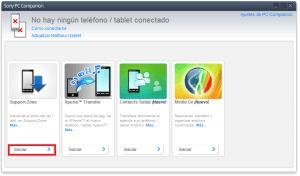
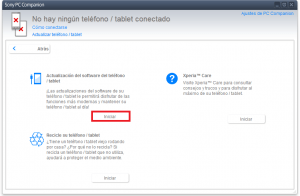
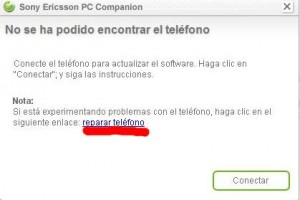
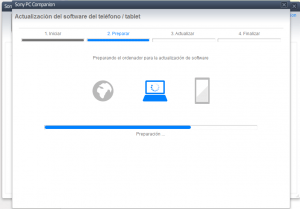
 La capa de personalización de la compañía LG nunca ha funcionado de forma correcta, teniendo tanto errores como cierres inesperados y reinicios, entre otras cosas.
La capa de personalización de la compañía LG nunca ha funcionado de forma correcta, teniendo tanto errores como cierres inesperados y reinicios, entre otras cosas.